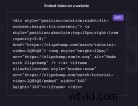Se sei un'azienda, i tutorial video sono una parte essenziale della vendita del tuo prodotto o servizio e possono essere utilizzati per formare i dipendenti creando corsi online. Secondo Forbes, il 90% degli utenti diciamo che i video sui prodotti sono utili nel processo decisionale e i video tutorial sono uno dei primi 3 tipi di contenuti video più efficaci con effetti di sovrapposizione video.
Sempre più persone si rivolgono a piattaforme social come YouTube e Instagram per scoprire maggiori informazioni su un'attività o su come utilizzare un prodotto. Ecco perché è così importante realizzare un ottimo video tutorial che spieghi chiaramente cosa fai e come i clienti possono utilizzare il tuo prodotto o servizio.
Che tu stia girando il tuo video o sponsorizzando contenuti da parte di influencer, questo articolo spiega passo dopo passo come creare un video tutorial coinvolgente che sia sia utile che bello.
-
Come mostrare il tuo prodotto in un video
-
Guida passo passo alla creazione di tutorial video
-
Distribuire il tuo tutorial video sui canali giusti
Come mostrare il tuo prodotto in un video
1. Fai delle riprese
Se non l'hai già fatto, ora è il momento di scattare foto o video di qualità del tuo prodotto. Se non sei sicuro di quale fotocamera sia la migliore da usare, dai un'occhiata a questo articolo sulle migliori videocamere per principianti. Ti consigliamo di assicurarti che il tuo prodotto sia girato con una buona illuminazione utilizzando queste tecniche e che il filmato non sia traballante utilizzando un gimbal o un treppiede. Prova a fare un video di qualcuno che mostra passo dopo passo il tuo prodotto o a esaminarne le caratteristiche e i vantaggi.
2. Effettua una registrazione dello schermo
Se stai creando una registrazione dello schermo, ti consigliamo di utilizzare lo screen recorder Quicktime su Mac o lo screen recorder integrato di Windows. Assicurati di muovere il mouse lentamente e di eseguire ogni movimento in modo fluido per assicurarti che la tua registrazione sia facile da seguire dagli spettatori. Puoi anche registrare la tua voce utilizzando Simple Voice Recorder per Mac o il registratore vocale Windows. Assicurati di parlare chiaramente nel microfono del tuo computer, non sederti troppo vicino o troppo lontano ed esegui alcuni test per assicurarti di poterti sentire chiaramente.
3. Crea una presentazione video
Scatta alcune immagini del tuo prodotto o delle persone che usano il tuo prodotto da utilizzare nella tua presentazione video. Assicurati che le tue immagini siano chiare e mostri il tuo prodotto nella migliore luce.

Ecco una guida passo passo per creare fantastici video tutorial
1. Vai all'editor video gratuito di Clipchamp
Quando hai raccolto tutte le riprese e sei pronto per iniziare a creare il tuo video, vai all'editor video nel browser di Clipchamp per iniziare a creare il tuo video tutorial. Puoi iscriverti gratuitamente a Crea un account e iniziare subito.
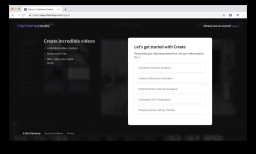
2. Inizia un nuovo progetto
Fai clic su Avvia nuovo progetto per iniziare.
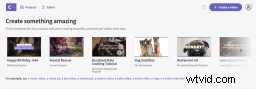
3. Seleziona le proporzioni
Scegli le proporzioni per il tuo video. Ti consigliamo di utilizzare Widescreen (16:9) poiché è perfetto per i video di YouTube e dovrebbe adattarsi facilmente a qualsiasi registrazione dello schermo.
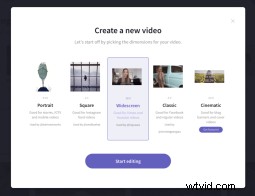
4. Aggiungi il tuo filmato
Trascina e rilascia o sfoglia per aggiungere il filmato o la registrazione alla libreria. L'editor Crea video salva automaticamente i tuoi progetti mentre procedi, ma se chiudi l'editor potresti dover ricollegare i file di backup.
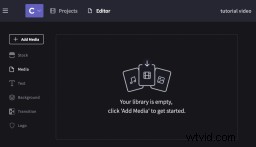
5. Crea un'introduzione
Inizia il tuo video tutorial con un'introduzione lunga 5 secondi. Ogni video tutorial che crei dovrebbe avere un'introduzione memorabile e divertente.
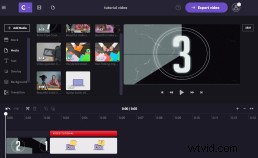
6. Aggiungi il tuo filmato alla sequenza temporale
Seleziona il tuo filmato multimediale e trascina nella timeline. Posiziona tutti i filmati multimediali nell'ordine che preferisci sulla sequenza temporale.
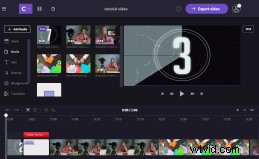
7. Taglia il tuo video
Usa lo strumento Dividi clip per ridurre il metraggio alla lunghezza preferita o trascina nella barra blu evidenziata per accorciare la clip. Assicurati che i clip non si trascinino più del necessario.

8. Velocizza il tuo video
Se ritieni che il tuo video tutorial sia troppo lento, accelera i tuoi clip utilizzando lo strumento Velocità clip. Ci sono tre velocità tra cui scegliere, lenta, normale e veloce.
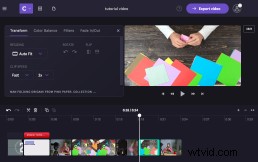
9. Aggiungi un outro
Dopo aver completato la modifica del tutorial, aggiungi un outro al tuo video. Un outro può essere semplice come una sovrapposizione di testo posizionata sull'ultima clip esistente del tutorial o l'aggiunta di uno stock aggiuntivo o di un file multimediale. Ringrazia i tuoi spettatori per la visione, aggiungi il tuo marchio, le piattaforme dei social media e i link ai siti web.
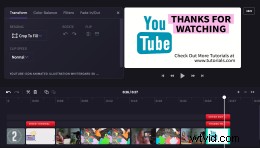
10. Aggiungi musica di sottofondo e una voce fuori campo
Ora per l'audio:cerca nell'audio di serie e scegli un brano musicale rilassato e morbido. Niente per sopraffare la tua voce fuori campo. Assicurati di cambiare il livello del volume dopo aver inserito la tua musica nella timeline e sfumare alla fine.
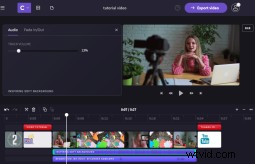
11. Aggiungi transizioni ed effetti
Aggiungi alcune fantastiche transizioni tra le tue clip, specialmente dopo l'introduzione e prima dell'uscita. Filtri e animazioni possono essere aggiunti una volta che la clip è stata selezionata e cliccata. L'aggiunta di transizioni ed effetti di editing video darà energia al tuo tutorial e lo renderà visivamente più piacevole per gli spettatori che lo guardano.
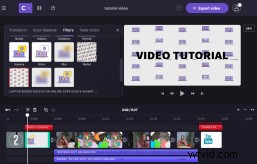
12. Esporta il tuo file
Infine, l'esportazione del video tutorial è il passaggio finale per il completamento. Puoi trovare il pulsante Esporta video nell'angolo in alto a destra dello schermo. Ti verranno quindi fornite tre opzioni di esportazione della risoluzione, definizione standard (480p), alta definizione (720p) e definizione molto alta (1080p). Se stai caricando su YouTube, è consigliata una definizione molto alta.
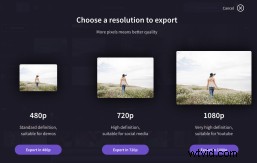
Distribuzione del tuo video tutorial sui canali giusti
1. Condivisione sui social media
Clipchamp ora offre un'opzione "Condividi il tuo video" una volta che il tuo video è stato esportato. Questa funzione consente agli utenti di condividere facilmente le proprie creazioni tramite i siti Web di social media:Facebook, Facebook Messenger, Reddit e WhatsApp. Viene inoltre presentato un collegamento facilmente accessibile da utilizzare, copiare, condividere e salvare per sempre.
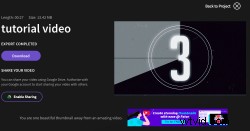
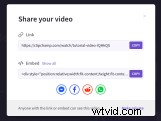
2. Incorporamento su un blog o sito Web
Clipchamp offre anche un collegamento di incorporamento intuitivo per gli utenti da incollare sul proprio sito Web o blog. È semplice come fare clic sul pulsante "Incorpora" sotto l'opzione "Condividi il tuo video".
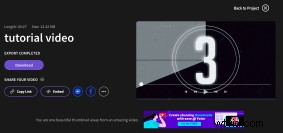
Copia il codice di incorporamento, incollalo sul tuo sito web e il tuo video tutorial è pronto per partire!